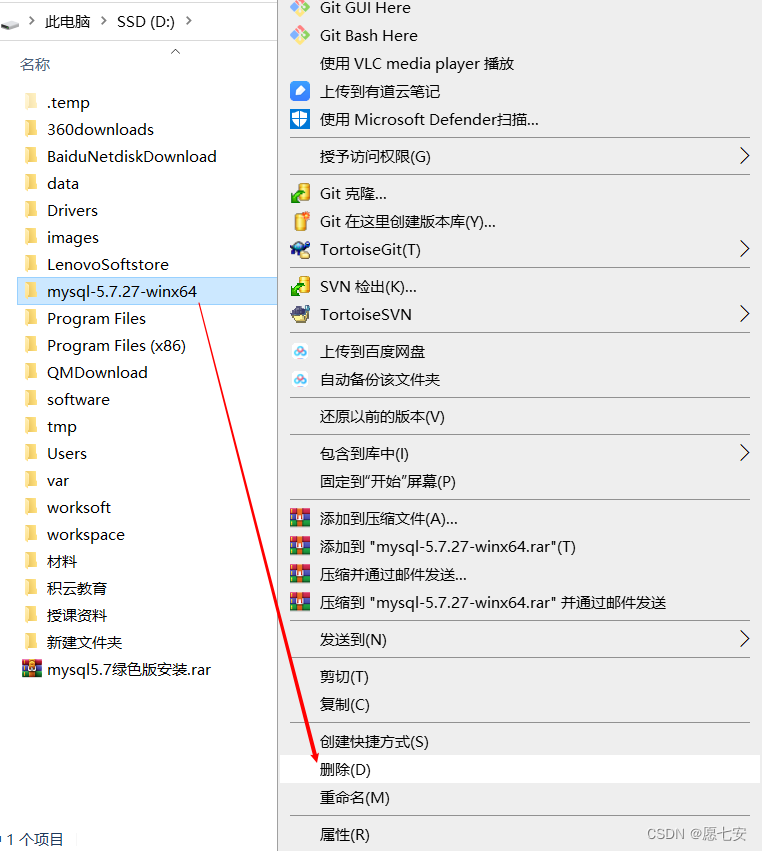- 1谷歌浏览器解决(cors)跨域问题_谷歌跨域插件
- 2CCNA 之第一跳冗余协议(FHSRP)HSRP、VRRP、GLBP_hsrp 260 ipv6
- 3【Git常用命令及在IDEA中的使用】_idea使用git命令
- 4单片机驱动多个ds18b20_多个ds18b20怎么接
- 5vscode中vue报错:Building for production...Error: error:0308010C:digital envelope routines::unsupported
- 6【考研数据结构知识点详解及整理——C语言描述】第一章时间复杂度解题方法
- 7vscode类似GitHub Copilot的插件推荐_copilot类似
- 8Llama3本地部署的解决方案_llama3 中文本地部署 cpu
- 9波士顿房价预测 使用Python语言和Numpy库来构建神经网络模_forecast oscillator指标python
- 10FPGA 课程综合实验——倒计时(简易计时器闹钟)基于STEP MAX10 FPGA_fpga课程设计
MySQL数据库下载及安装使用教程_mysql5.7下载安装
赞
踩
一、下载MySQL
1.进入MySQL官网:https://downloads.mysql.com/archives/community/?spm=a2c6h.12873639.article-detail.7.56dd4461O1oOu0
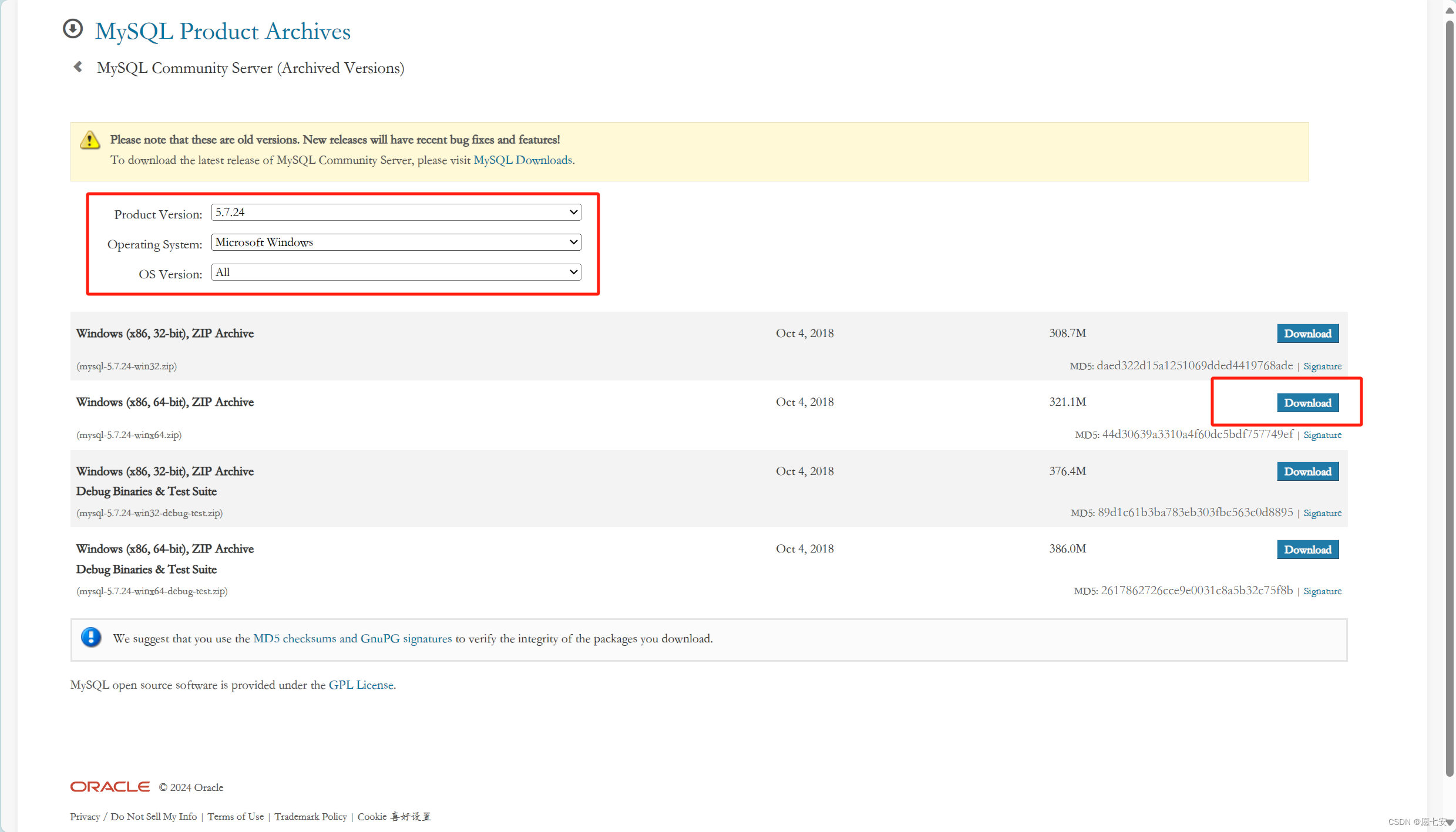
2.选择自己系统位数
相对应的版本点击右边的Download 进行下载即可
二、安装和配置MySQL
本次使用的是mysql5.7绿色免安装版。严格按照如下操作安装,就能安装成功。
1、安装MySQL5.7
1.将下载好的mysql5.7安装包复制到D盘根目录(如果没有D,自己指定目录即可)。
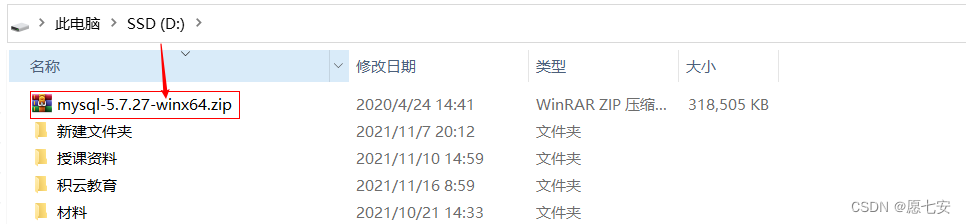
2.右击解压到当前文件夹
注意:解压到当前文件夹下,别选错了
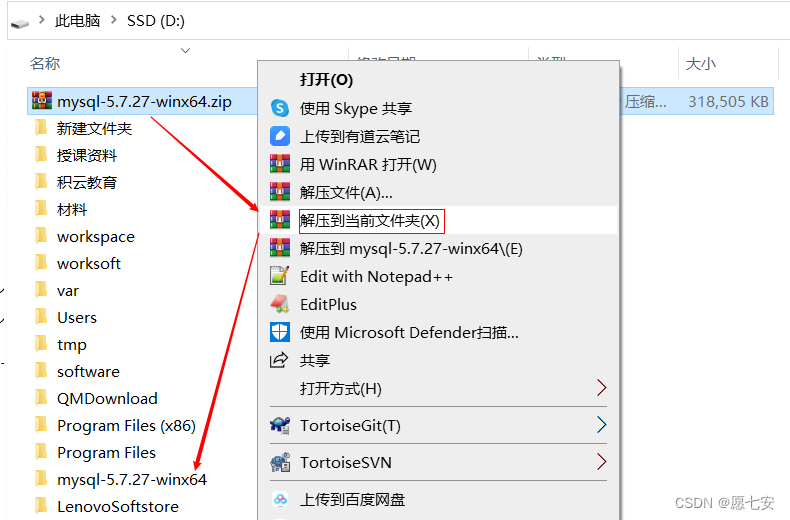
3、以管理员身份打开dos命令窗口
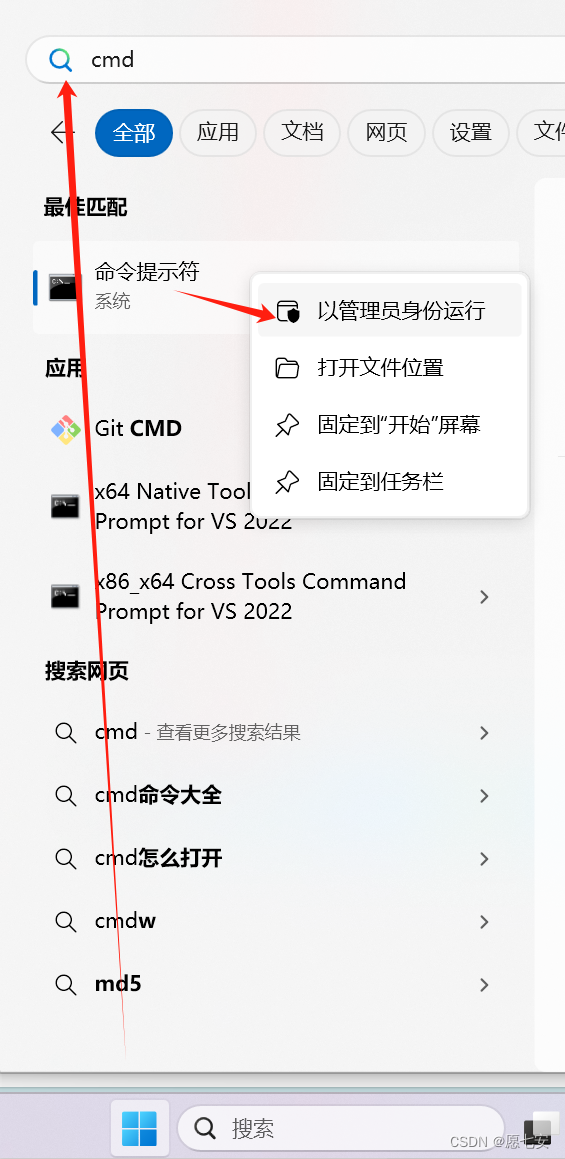
打开后的dos命令窗口如下:
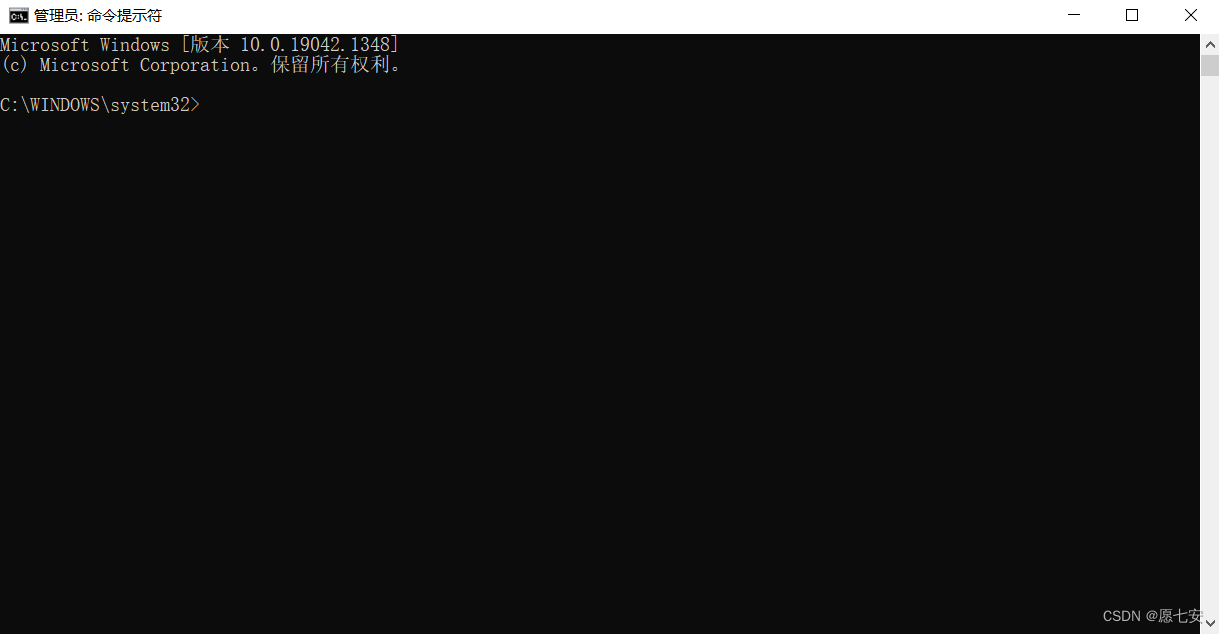
4、切换到mysql解压的bin目录下
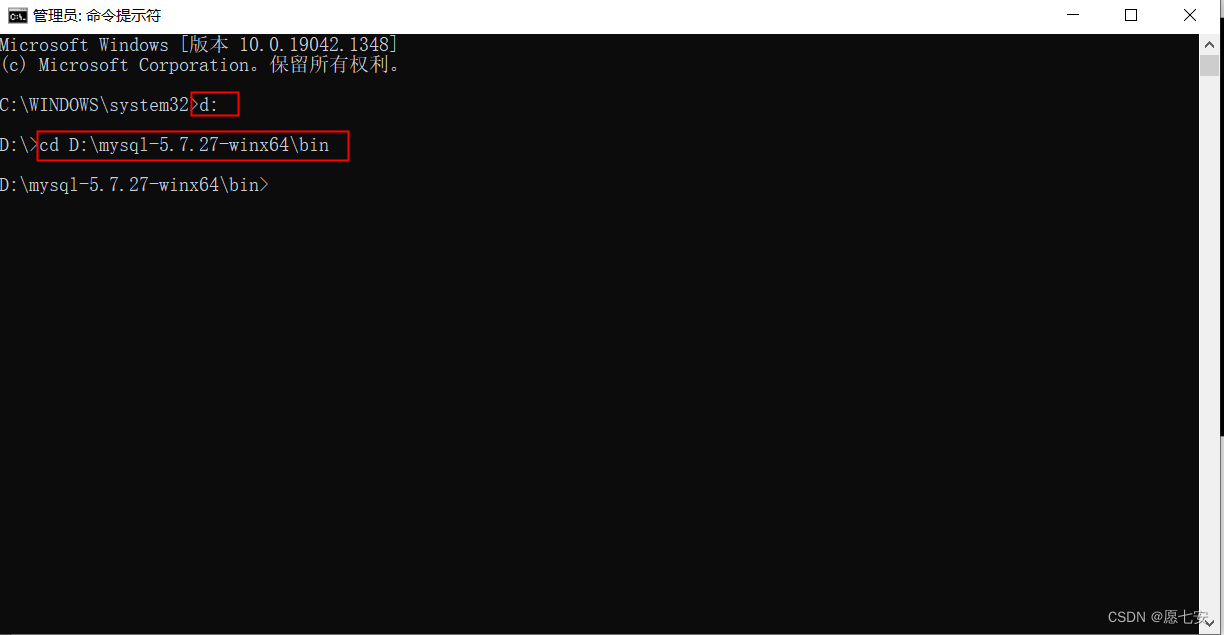
5、注册mysql服务
在dos窗口中输入 mysqld --install
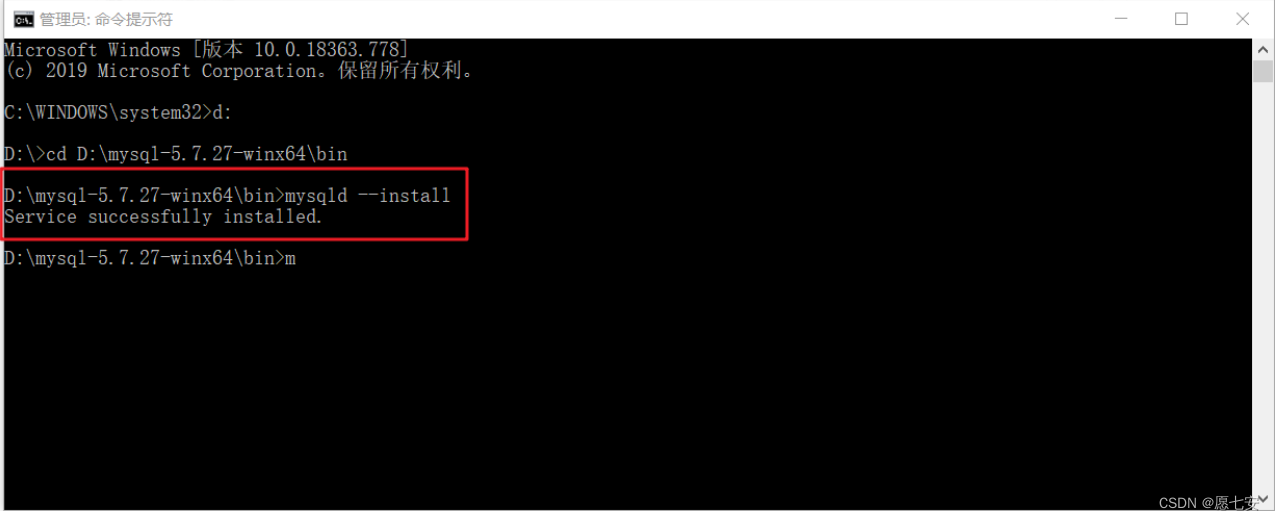
观察系统服务多了个MySQL
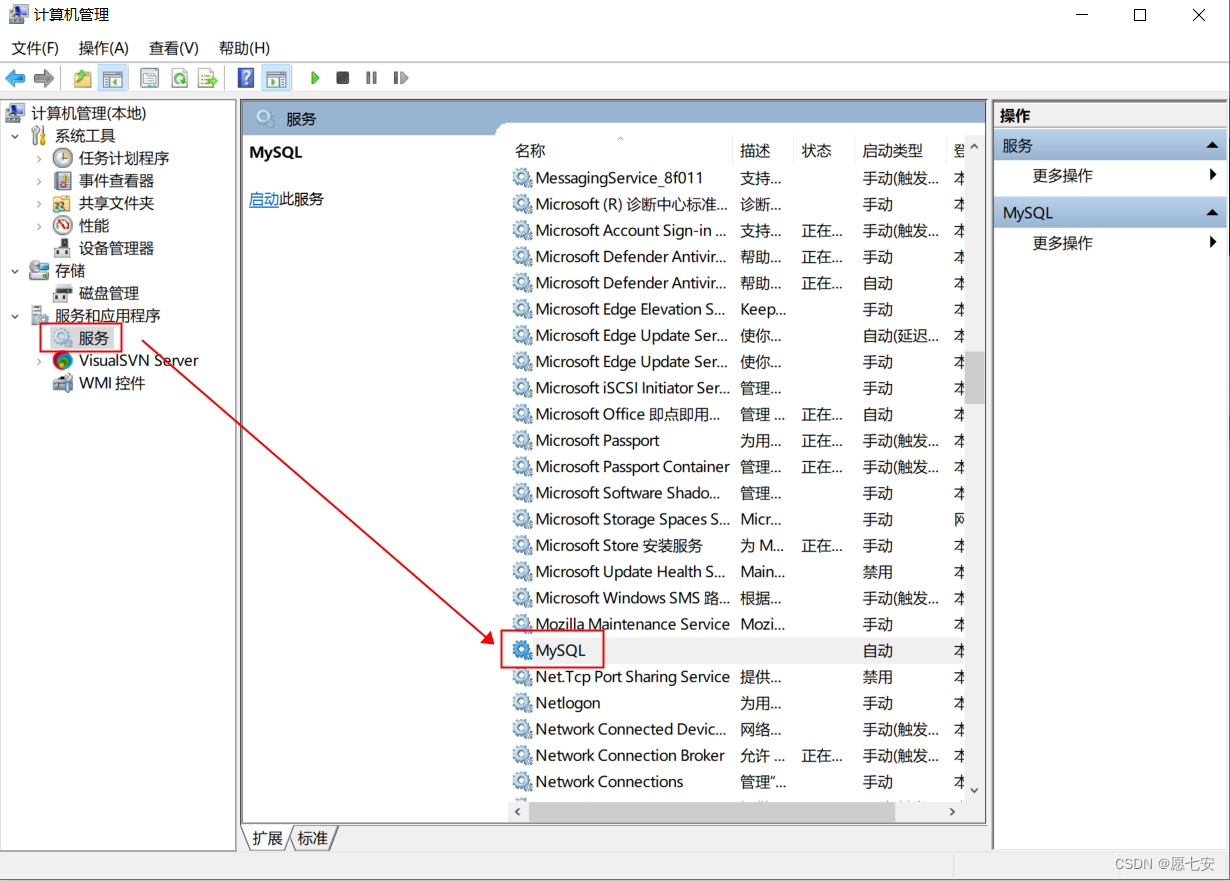
6、初始化mysql
在dos窗口中输入 mysqld --initialize ,需要等待几秒钟
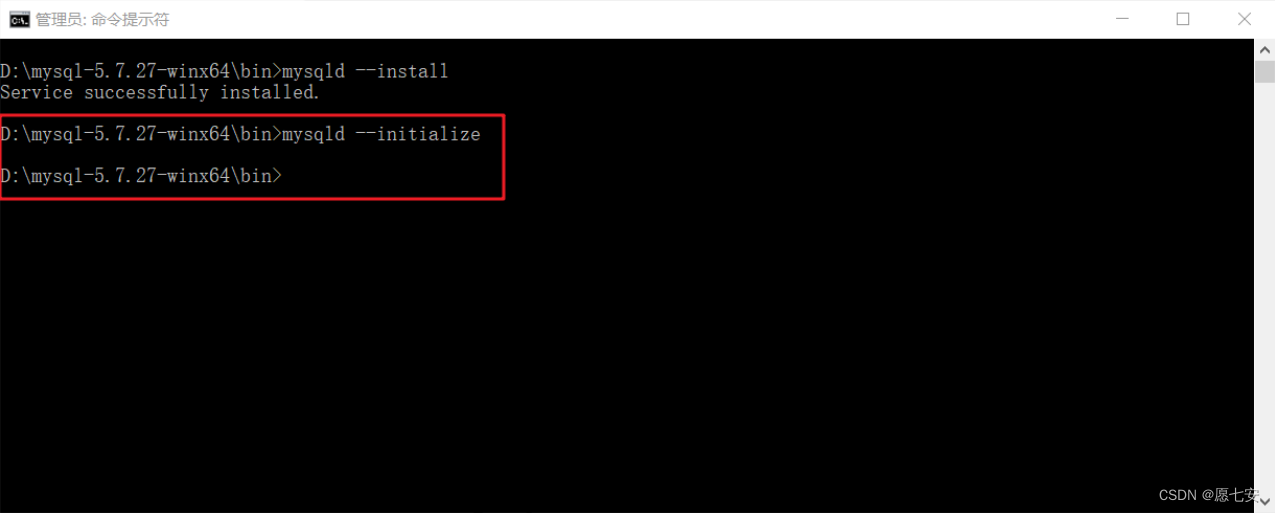
观察mysql解压目录多了个data文件夹 ,data文件夹将来是存放数据的目录
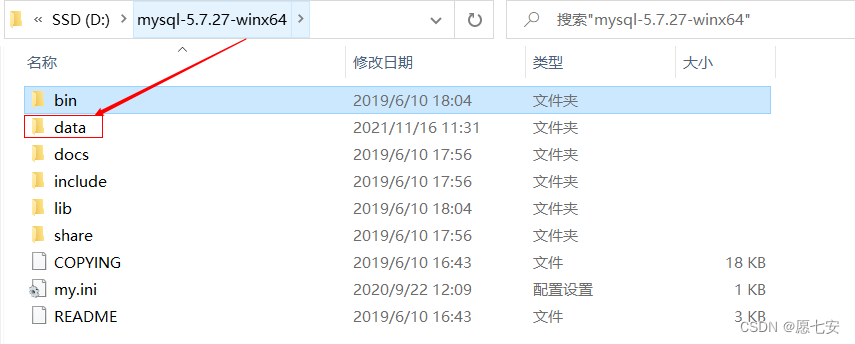
7、启动mysql服务
在dos窗口中输入 net start mysql
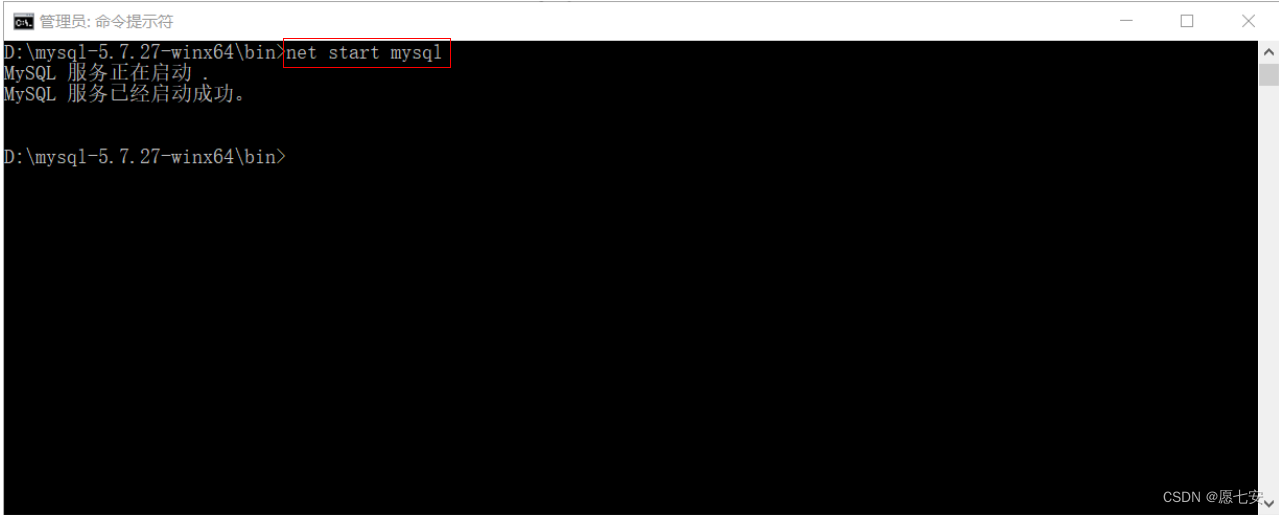
或者直接点击启动也可
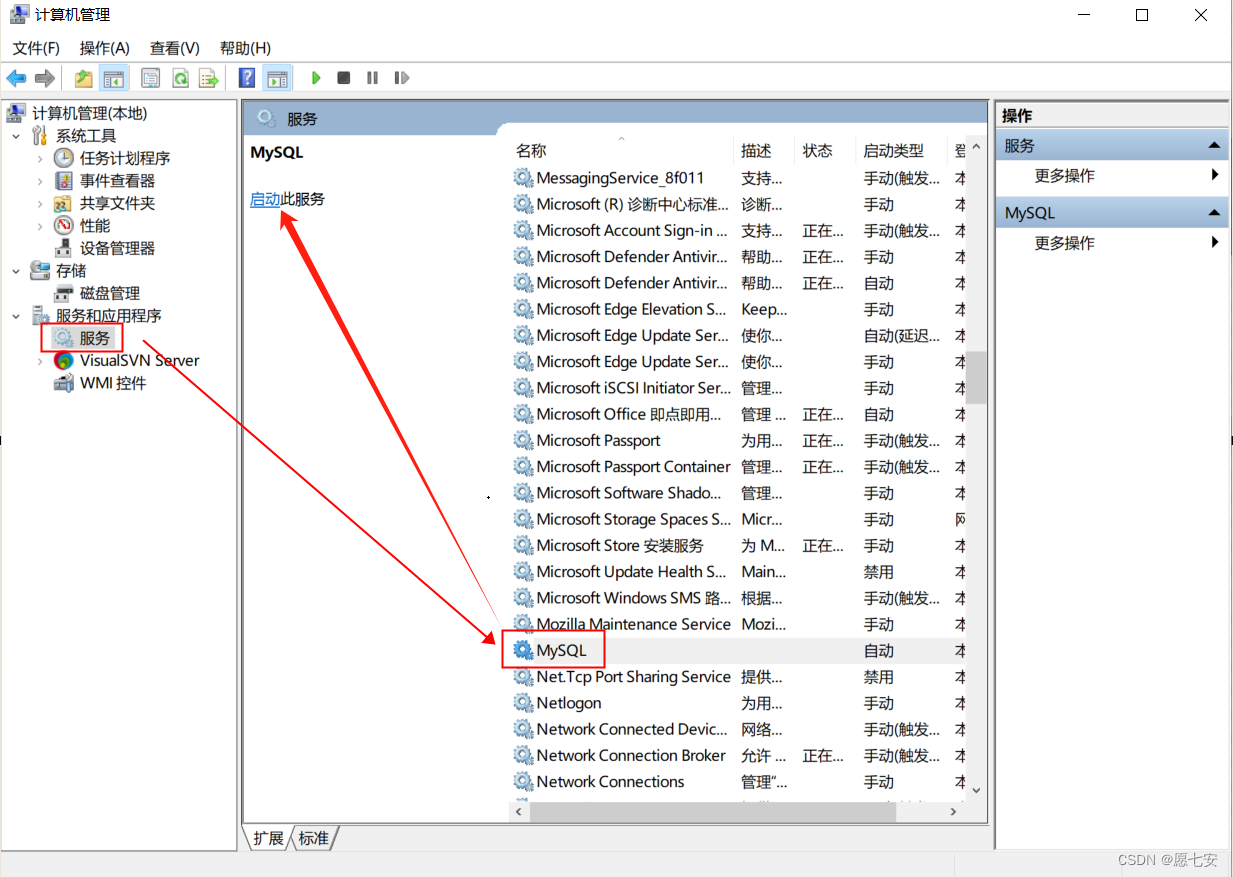
观察系统服务列表中,MySQL状态已变为启动状态
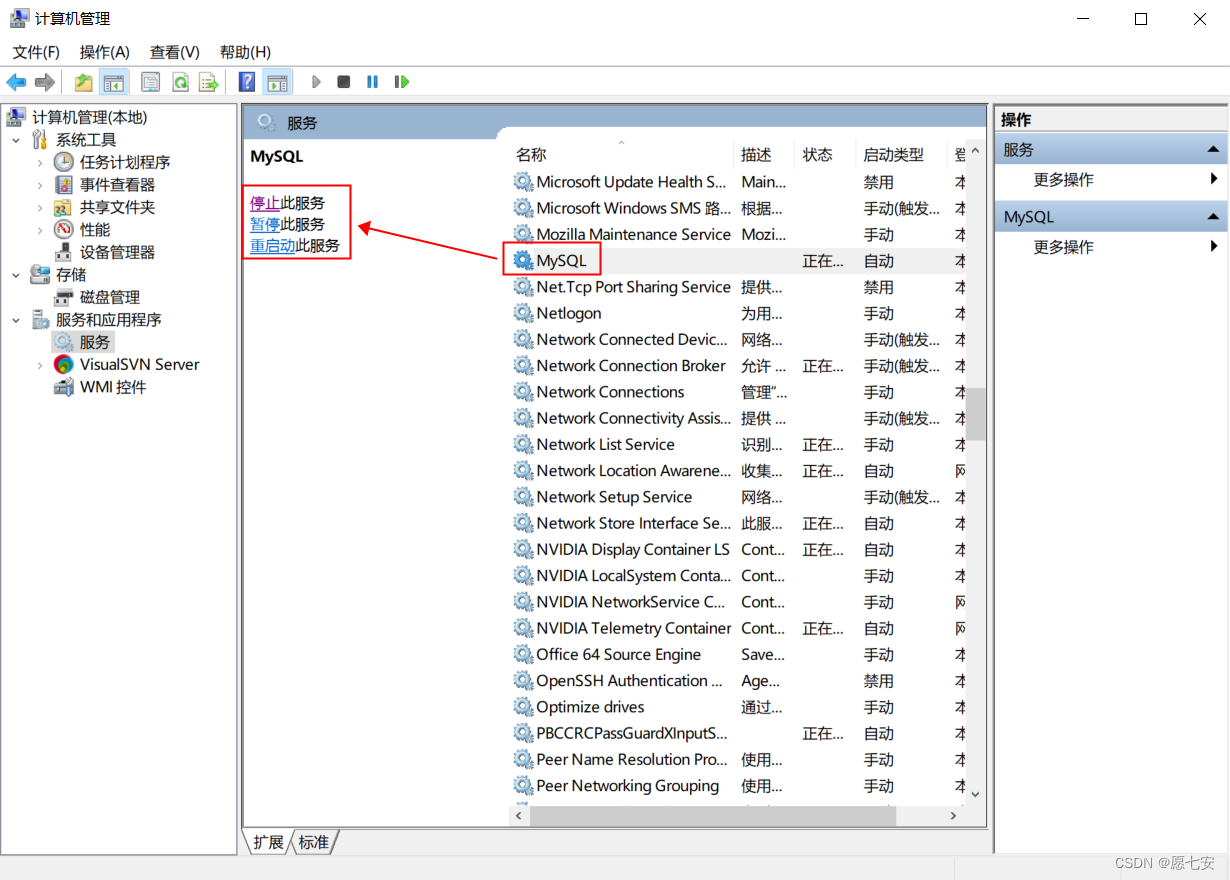
2、配置mysql
1、配置mysql环境变量
配置环境变量目的是:可以在电脑任意目录使用mysql命令
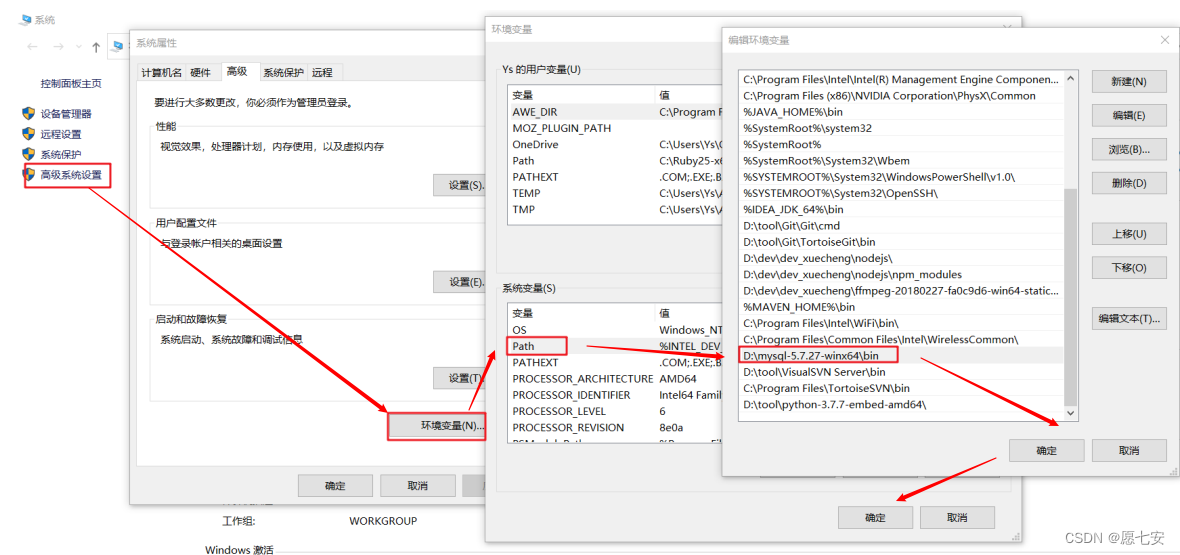
三、启动服务并登陆MySQL数据库
1 启动MySQL服务
在mysql安装过程中,我们已经启动了mysql服务。我们在此处对mysql服务说明一下
-
只有启动MySQL服务,客户端才可以登录到MySQL数据库。在Windows操作系统 中,可以设置自动启动MySQL服务,也可以手动来启动MySQL服务的。操作如下:
选中mysql服务,然后右键选中“属性”
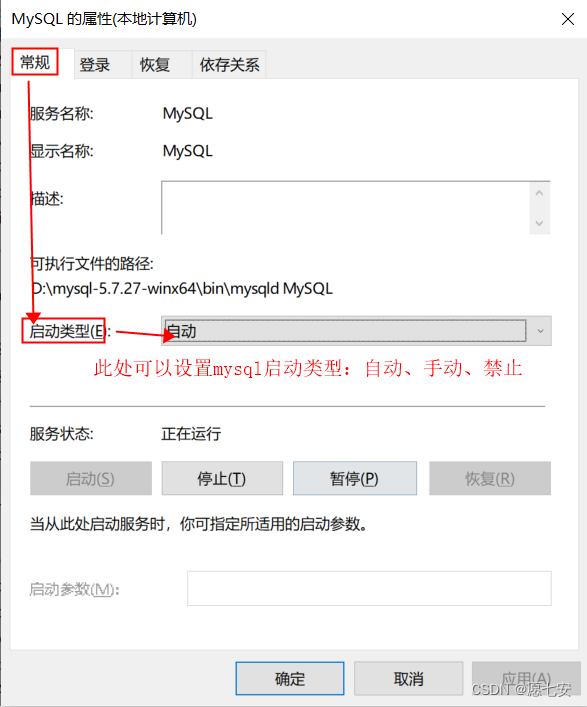
-
在window是可以配置启动,重启和停止服务器,打开任务管理器找见mysql服务:如图
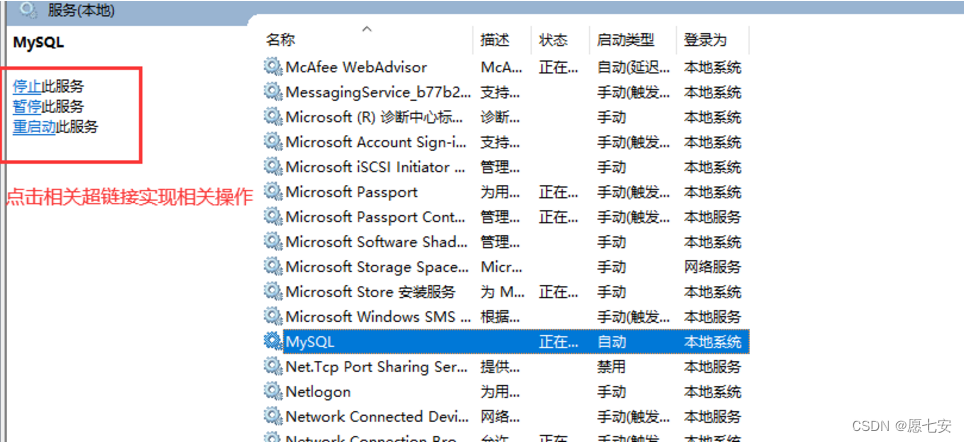
2 登陆Mysql数据库
1、查找mysql初始化密码
右击打开:mysql/data目录下/主机名.err 日志文件
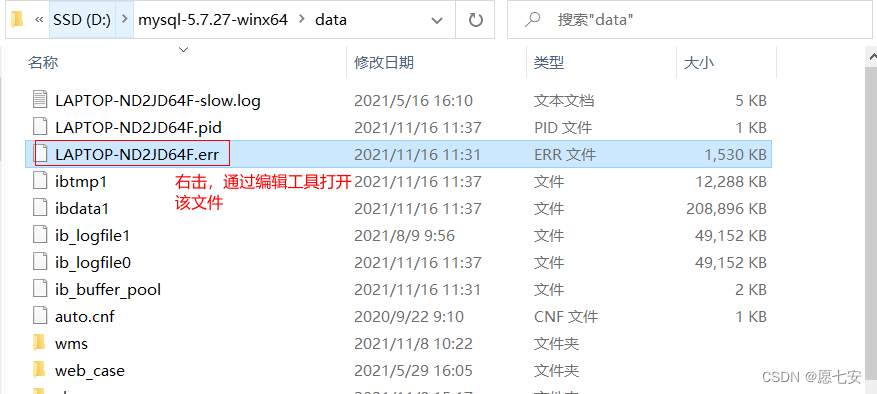
查找root用户的 初始密码
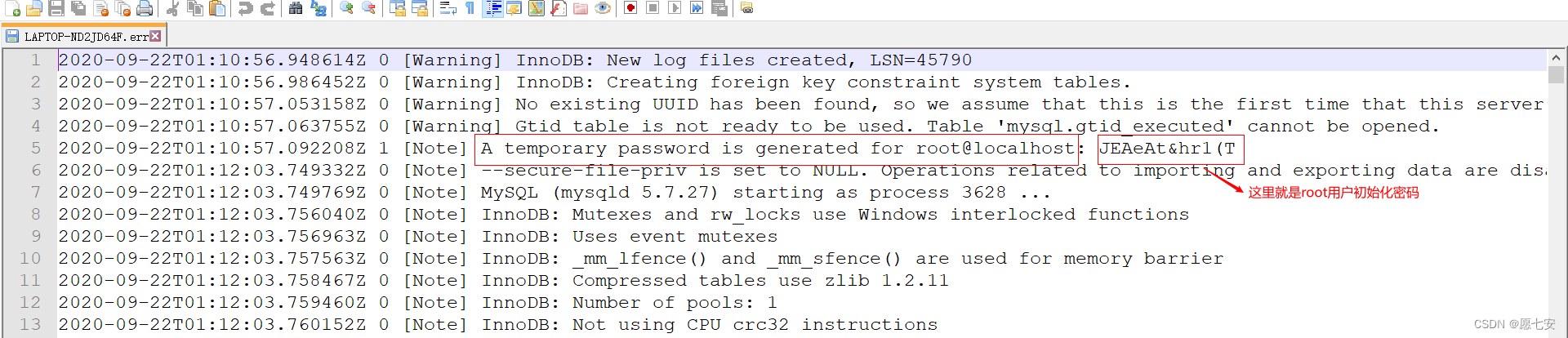
2、基于root用户和初始化密码登录mysql
打开dos窗口,输入 mysql -uroot -p,然后按回车键
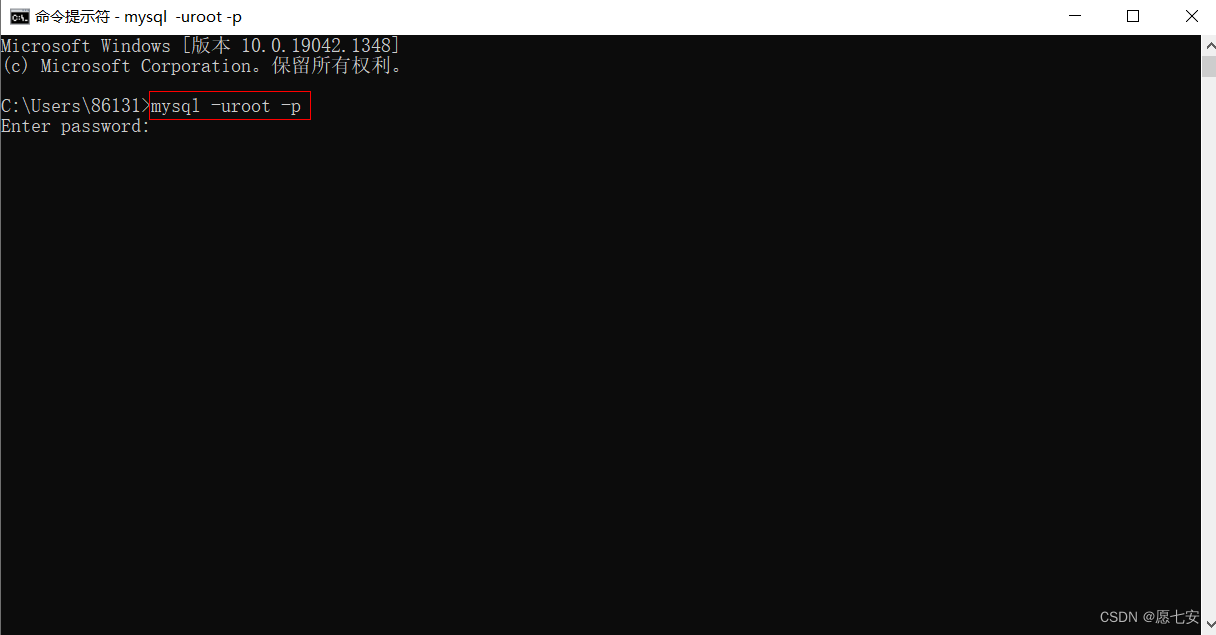
复制刚才查看的初始化免密码,按回车键就可以登录mysql了。
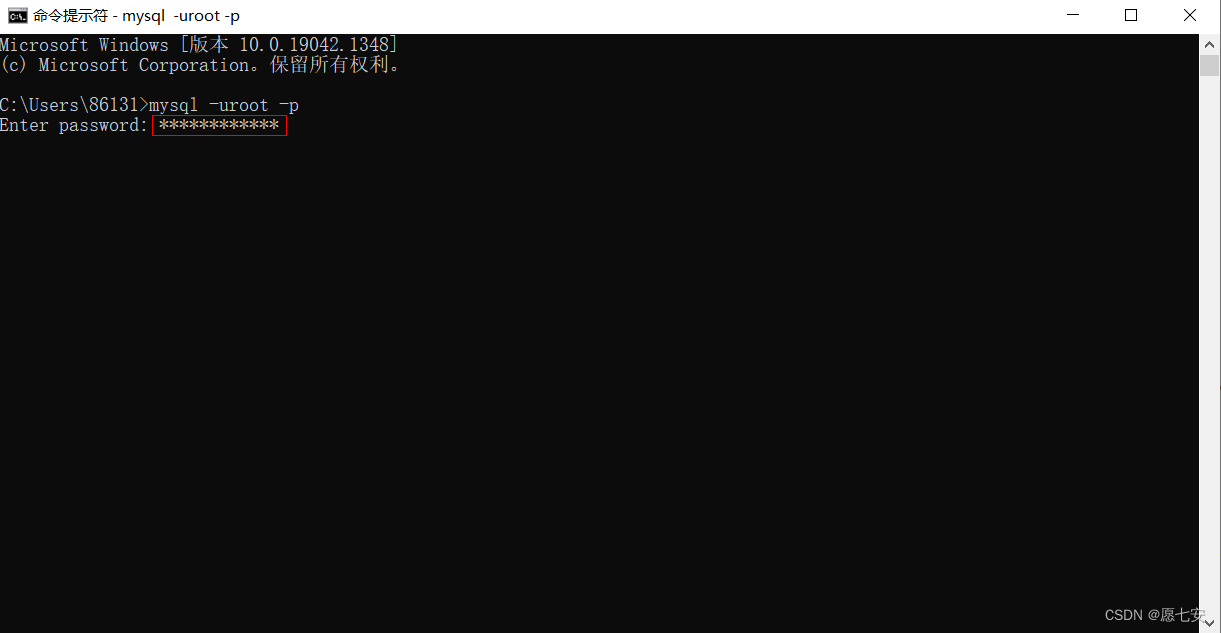
3、重置root用户密码
大家也看到了,root用户初始化密码是随机生成的一串字符串非常难记。如果每次登录,都需要找文件,再找初始化密码,显然也是非常麻烦的。所以,我们需要重置root用户初始化密码。
root用户登录mysql后,执行如下命令即可重置密码。我们可以设置密码为简单好记的:root
set password for root@localhost = password('root')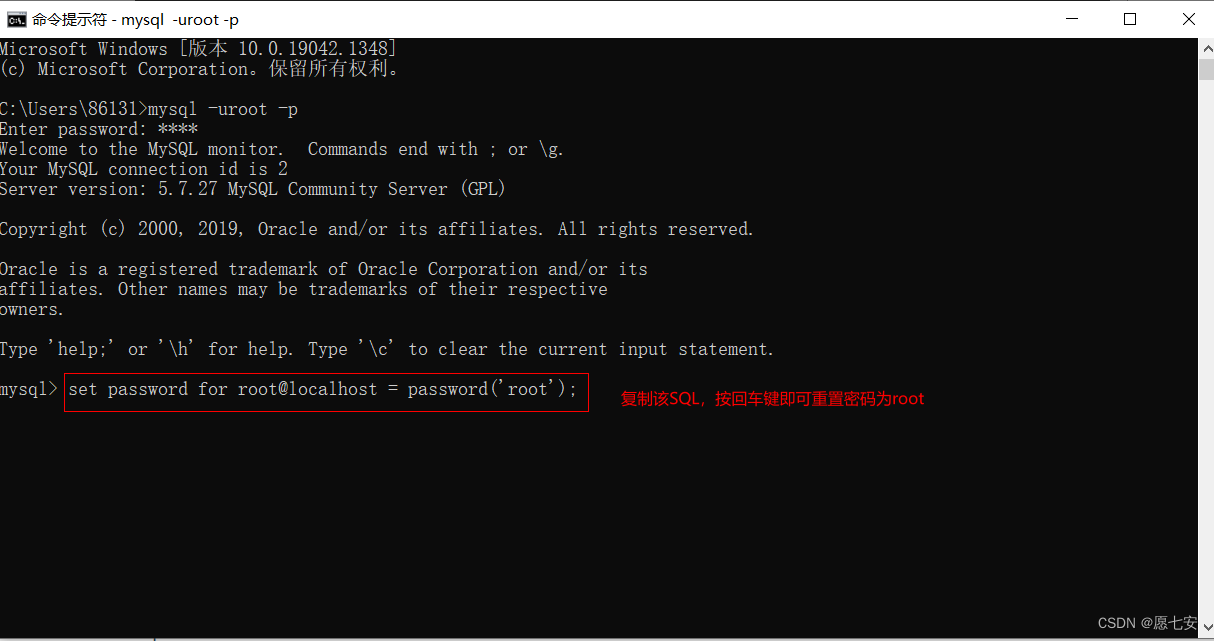
4、验证root用户root密码
1、输入exit命令,退出mysql

2、基于root密码登录mysql,测试效果
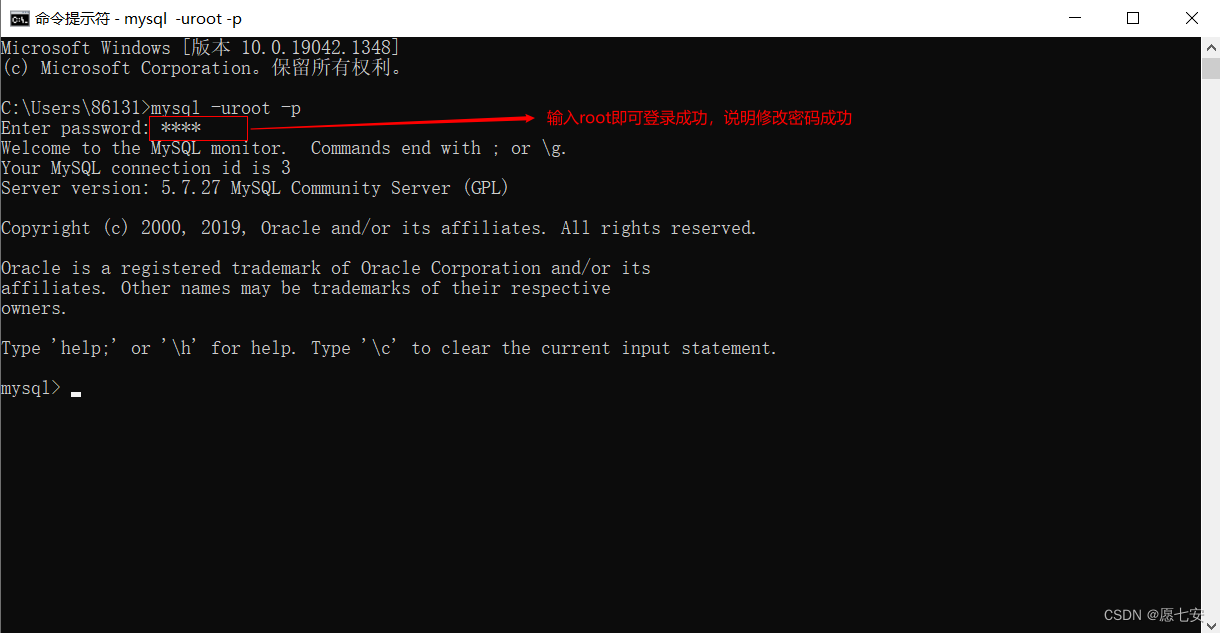
四、卸载数据库
由于使用的是绿色免安装版mysql。卸载mysql非常方便,仅需要如下两步骤即可。
1、停止mysql服务
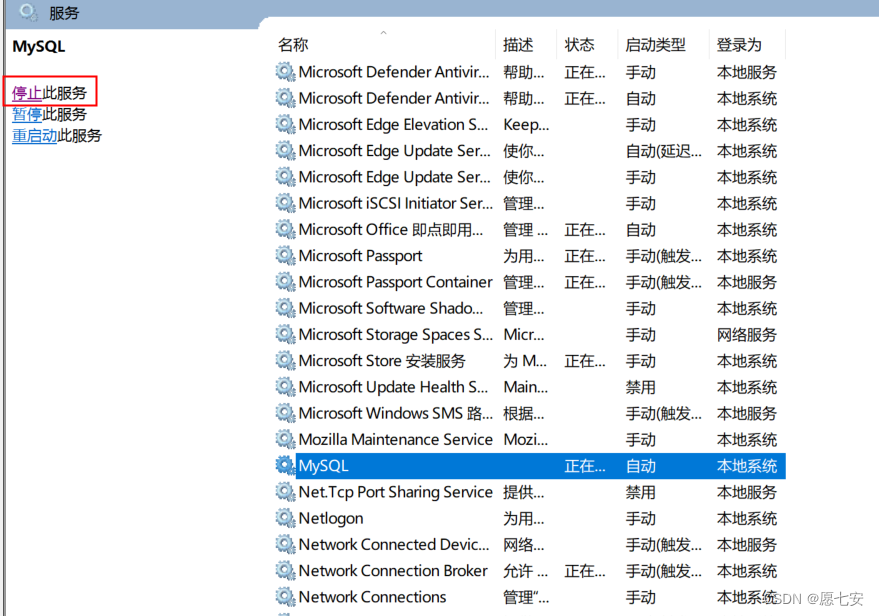
2、删除解压的mysql目录